Configurar Solicitações
Configurar Nomes de Tarefas da Solicitação
- Administrador Geral do Sistema
- Administrador de Serviços ao Usuário
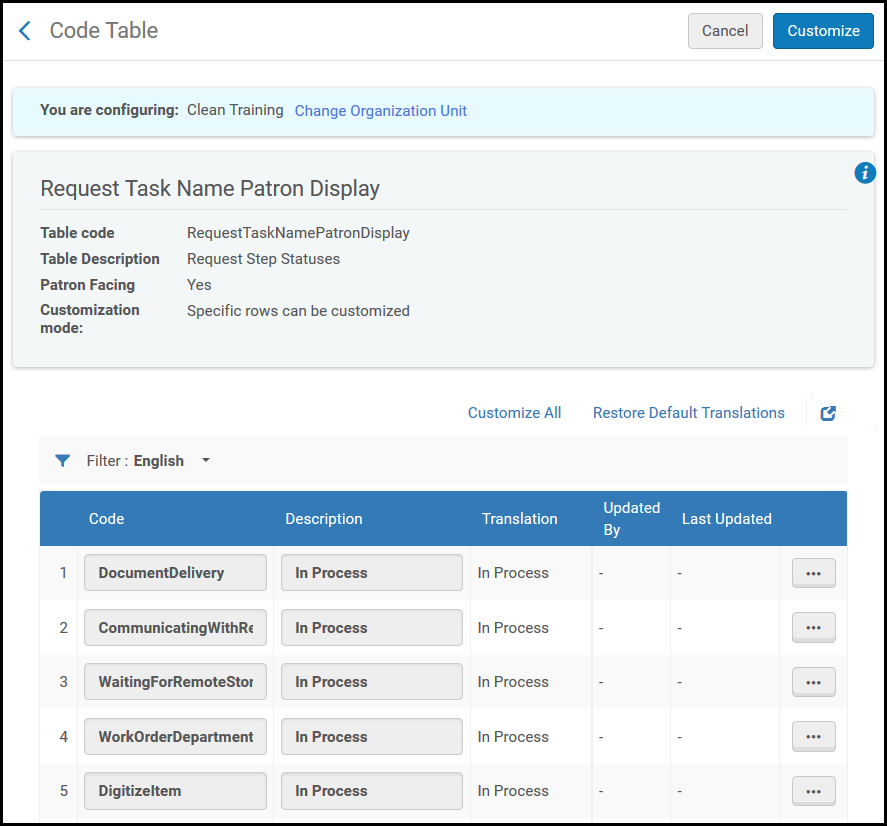
- Na página da Tabela de Códigos Exibição do Nome da Tarefa de Solicitação ao Usuário (Menu de Configuração > Serviços ao Usuário > Serviços ao Usuário - Físico > Nome da Tarefa da Solicitação), modifique os valores dos campos Código e Descrição para o status relevante na tabela Status da Etapa da Solicitação.
- Selecione Personalizar.
Configurar Regras de Retirada da Solicitação
- Administrador Geral do Sistema
- Administrador de Serviços ao Usuário
- Na página de Configuração de Retirada da Solicitação (Menu de Configuração > Serviços ao Usuário > Serviços ao Usuário - Físico > Configuração de Retirada da Solicitação), selecione Adicionar Regra. A página Configuração de Retirada da Solicitação será exibida.
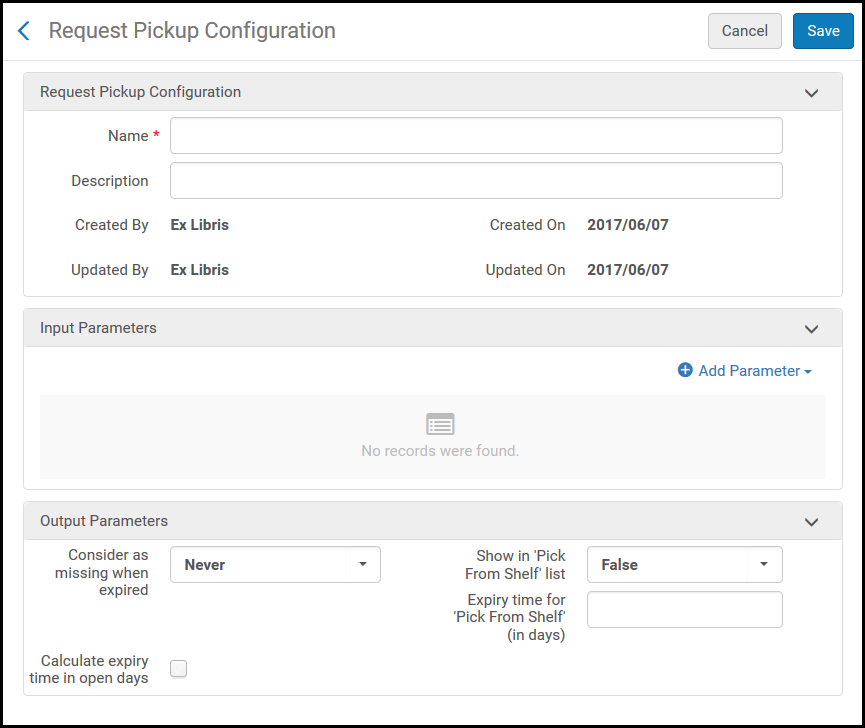 Página Configuração de Retirada da Solicitação
Página Configuração de Retirada da Solicitação - No campo Nome, insira um nome para a regra de configuração de retirada da solicitação.
- Na seção Parâmetros de Entrada, especifique os componentes deste parâmetro (Nome, Operador e Valor). Um conjunto de parâmetros de entrada pode aparecer da seguinte maneira: Grupo de Usuários = Aluno de pós-graduação.Os parâmetros de entrada de Nome disponíveis são:
- Localização
- Tipo de Solicitação
- Grupo de Usuários
- Na seção Parâmetros de Saída, especifique os seguintes parâmetros que serão aplicados à Localização, ao Tipo de Solicitação ou ao Grupo de Usuários indicados:
- Considerar como extraviado quando vencido - Se o item solicitado será considerado extraviado se a solicitação não for atendida dentro de um número especificado de dias.
- Somente quando vencido por motivo diferente da Data Final de Interesse - Relevante se a regra estiver definida para que o vencimento da solicitação também ative a marcação do item como perdido. O vencimento da solicitação pode acontecer porque o período de tempo definido terminou (o padrão é uma semana) ou porque o período final de interesse foi atingido - o primeiro dos dois. No primeiro caso, significa que a biblioteca tentou atender à solicitação por algum tempo, mas não foi capaz de encontrar o item. No último, a solicitação venceu porque o usuário não está mais interessado, mas a biblioteca ainda poderia ser capaz de atendê-la.A opção Somente quando expirado por motivo diferente da Data Final de Interesse pode ser usada para indicar que um item deve ser considerado perdido somente no primeiro caso (o que indica que a biblioteca não foi capaz de encontrar o item), mas não no segundo.
- Somente quando vencido por motivo diferente da Data Final de Interesse - Relevante se a regra estiver definida para que o vencimento da solicitação também ative a marcação do item como perdido. O vencimento da solicitação pode acontecer porque o período de tempo definido terminou (o padrão é uma semana) ou porque o período final de interesse foi atingido - o primeiro dos dois. No primeiro caso, significa que a biblioteca tentou atender à solicitação por algum tempo, mas não foi capaz de encontrar o item. No último, a solicitação venceu porque o usuário não está mais interessado, mas a biblioteca ainda poderia ser capaz de atendê-la.
- Mostrar na lista “Retirar da Estante” - Se o item solicitado será exibido na lista Retirar da Estante.
- Prazo de vencimento para “Retirar da Estante” (em dias) - O número de dias após o qual a solicitação será considerada vencida. Por exemplo, se você especificar 5 neste campo, a solicitação será considerada vencido se o item não for retirado em 5 dias. Se você não especificar o prazo de vencimento, o padrão são 7 dias.
- Calcular prazo de vencimento baseado nos dias de funcionamento - Permite que o número de dias para vencimento de uma solicitação seja calculado considerando somente os dias de funcionamento. Por exemplo, se a regra for 7 dias, mas a data calculada for um dia fechado e esta caixa de seleção estiver marcada, a tarefa Retirar da Estante vencerá no próximo dia de funcionamento. Se a caixa estiver desmarcada (que é o padrão), a tarefa Retirar da Estante vencerá em um dia fechado.
Quando a hora de vencimento do item chega, o serviço Solicitações - Processar Prazos Vencidos cancela as solicitações (veja Visualizar Todos os Serviços Agendados). - Considerar como extraviado quando vencido - Se o item solicitado será considerado extraviado se a solicitação não for atendida dentro de um número especificado de dias.
- Selecione Salvar. A regra será exibida na página Configuração de Retirada da Solicitação.
-
Se você definiu mais de uma regra, use as setas Mover para Cima e Mover para Baixo para definir a ordem das regras. A ordem das regras é importante, uma vez que o Alma aplicará a primeira (e somente a primeira) regra apropriada que estiver habilitada.
-
Regras podem ser habilitadas ou desabilitadas na coluna Habilitado.
- Selecione Calcular Solicitações Existentes Retroativamente. O Alma aplica as regras retroativamente às solicitações já existentes. Caso contrário, as regras são aplicadas somente às solicitações criadas após a habilitação da regra.
Se nenhuma regra for configurada, o item sempre será considerado extraviado após o vencimento.
Configurar Prioridades de Tipo de Solicitação
- Administrador Geral do Sistema
- Administrador de Serviços ao Usuário
A tabela de mapeamento Prioridades da Solicitação permite que você configure as prioridades para cada um dos diferentes tipos de solicitação da biblioteca. Ela é acessada em (Menu de Configuração > Serviços ao Usuário > Serviços ao Usuário - Físico > Prioridades da Solicitação).
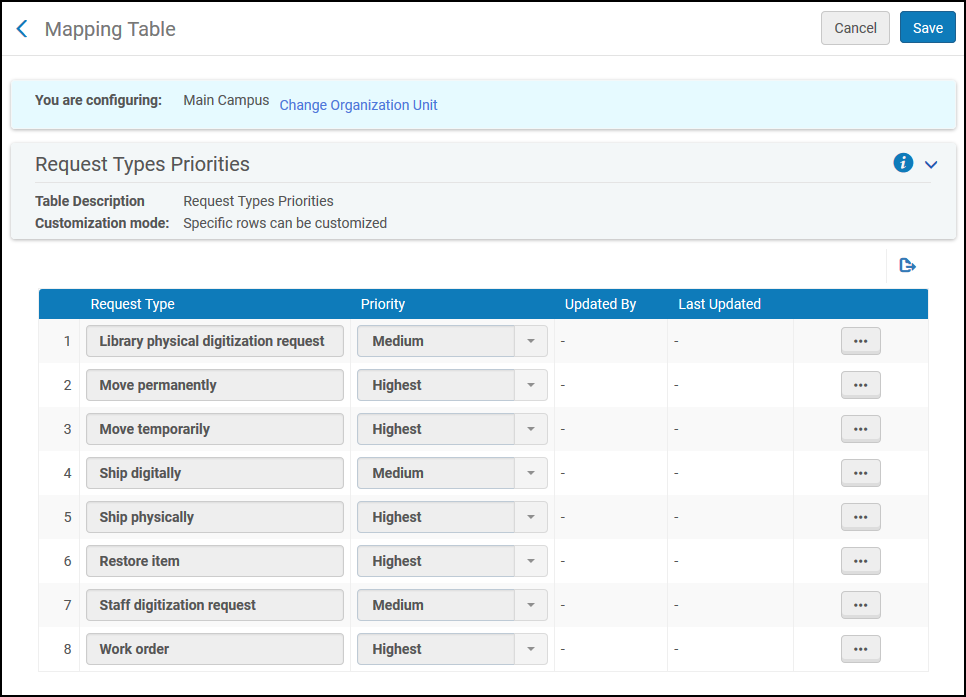
- Na página Prioridades da Solicitação, selecione Personalizar na lista de ações da linha da mensagem que deseja configurar.
- Selecione a nova prioridade no campo Prioridade. Repita estas duas etapas para todas as mensagens que deseja configurar.
- Ao concluir, selecione Salvar para salvar suas alterações.
Os tipos de solicitação disponíveis são:
|
Tipo de Solicitação |
Definição |
|---|---|
|
Solicitação de digitalização da biblioteca - físico |
Uma solicitação de digitalização criada a partir de uma lista de leituras |
|
Mover permanentemente |
Solicitação para mover um item físico para uma nova localização |
|
Mover temporariamente |
Solicitação para mover um item físico temporariamente para uma nova localização |
|
Enviar digitalmente |
Uma solicitação interna de digitalização criada pelo operador de recurso compartilhado |
|
Enviar fisicamente |
Uma solicitação interna de item físico criada pelo operador de recurso compartilhado |
|
Restaurar item |
Restaura um item de uma localização temporária |
|
Solicitação de digitalização para operador |
Solicitação de digitalização para operador |
|
Ordem de serviço |
Solicitação de ordem de serviço |
Configurar Locais Adicionais de Entrega Pessoal
- Administrador Geral do Sistema
- Administrador de Serviços ao Usuário
Usuários aptos para entrega pessoal podem solicitar o recebimento dos recursos em um endereço diferente do endereço residencial/de escritório registrado. Isso permite o uso do serviço de entrega pessoal, mesmo quando não há upload de nenhum endereço residencial/de escritório para o sistema.
- Navegue para Configuração > Serviços ao Usuário > Configurações de Usuários > Tipos Adicionais de Endereços de Entrega Pessoal.
- Habilite o local de entrega relevante e atualize a descrição.

- O novo local de entrega aparecerá no campo Retirar em da página Criar Solicitação (veja Suporte a Entrega Pessoal para Solicitações) se o usuário for passível de entrega pessoal.
.png?revision=1)
Também é possível que os usuários alterem facilmente o endereço residencial/de escritório registrado no Primo VE ao solicitar entrega pessoal.
Veja Configurar Locais de Entrega Pessoal do Formulário de Solicitação de Reserva para mais informações.

